
- Автор Lynn Donovan [email protected].
- Public 2023-12-15 23:49.
- Соңғы өзгертілген 2025-01-22 17:30.
Тіркемелерді жіберу үшін OneDrive пайдалану жолы
- Жаңасын ашыңыз электрондық пошта Жаңа түймесін басу арқылы.
- Тіркеу түймесін басыңыз.
- а таңдаңыз файл біреуінен тіркеу үшін OneDrive немесе сіздің компьютеріңіз.
- Тіркеу үшін а OneDrive файлынан : құжатты таңдаңыз OneDrive содан кейін Келесі түймесін басыңыз.
Сонымен қатар, OneDrive жүйесінен құжатты электрондық пошта арқылы қалай жіберуге болады?
Адамдарды электрондық пошта арқылы шақыру
- OneDrive ішінде ортақ пайдаланғыңыз келетін файлды немесе қалтаны таңдаңыз.
- Бөлісу түймесін басыңыз.
- Адамдарды шақыру опциясын таңдаңыз.
- Файлды немесе қалтаны бөлісетін адамдардың электрондық пошта мекенжайларын енгізіңіз.
- Алушылар өңдей алады сілтемесін басыңыз.
- Ашылмалы мәзірлерден кіру артықшылықтарын таңдаңыз.
Сонымен қатар, OneDrive қызметіне қалай хабарласуға болады? Сен істей аласың байланыс Microsoft тұтынушыларды қолдау телефон нөмірі 1 800-642-7676 ormicrosoft.com/contactus.
Тиісінше, файлды OneDrive қызметінен Gmail қызметіне қалай тіркеуге болады?
ЖАҢА: бұлтты файлды тікелей Gmail поштасынан тіркеңіз
- 1-қадам: Google Chrome кеңейтімін орнатыңыз. Chrome ішінен кеңейтім сілтемесін басыңыз. Chrome-ға қосу түймесін басыңыз.
- 2-қадам: Тіркемемен электрондық поштаны жасау: Электрондық поштаңызды құрастырған кезде электрондық поштаңыздан cloudHQ белгішесін басу арқылы Box, Egnyte, OneDrive, т.б. файлдарының кез келгенін тіркеңіз:
Файлдарды тікелей OneDrive қызметіне қалай сақтауға болады?
Word, Excel немесе PowerPoint бағдарламаларында
- Файл қойындысын, одан кейін Сақтау және жіберу түймешігін басыңыз.
- Вебке сақтау түймесін басыңыз.
- «Кіру» түймесін басып, OneDrive тіркелгіңізге кіріп, «ОК» түймесін басыңыз.
- OneDrive ішінде қалтаны таңдап, Басқаша сақтау түймесін басыңыз. Файлыңыздың атын енгізіп, Сақтау түймесін басыңыз.
- Құжат енді OneDrive ішінде сақталады.
Ұсынылған:
Wunderlist ішіндегі тізімді электрондық пошта арқылы қалай жіберуге болады?

Тізімді жасағаннан кейін Файл → EmailList тармағына өтіңіз (немесе Command + E пернелерін басыңыз). Ол ішіндегі тізімі бар әдепкі электрондық пошта клиентін іске қосады. Заттардың мерзімі бар болса, олар да ескеріледі
Джефф Безосқа электрондық поштаны қалай жіберемін?
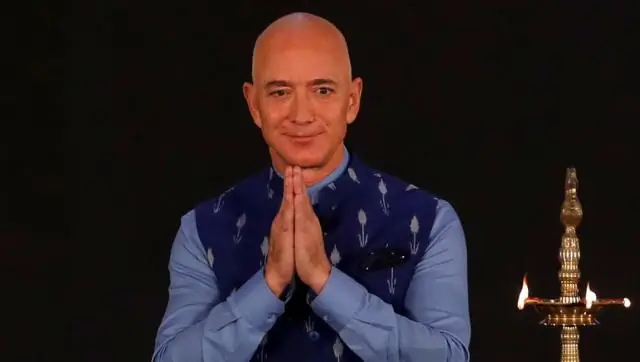
Қадамдар Bezos немесе оның Атқарушы командасының тікелей назарын алу үшін [email protected] электрондық поштасына жіберіңіз. Клиенттер онымен байланысуы үшін Безос өзінің электрондық пошта мекенжайын кеңінен жарнамалайды. Егер сіз онымен әлеуметтік желіде байланысқыңыз келсе, @JeffBezos туралы твит жазыңыз. Жазғыңыз келсе, Amazon-ның бас кеңсесіндегі Безосқа хат жіберіңіз
Android құрылғысынан бейнені электрондық пошта арқылы қалай жіберуге болады?

ВИДЕО Сол сияқты, телефоннан үлкен бейне файлды электрондық пошта арқылы қалай жіберуге болады? 1-әдіс Google Drive (Gmail) пайдалану Gmail веб-сайтын ашыңыз. Егер сіз Gmail тіркелгіңізге кірмеген болсаңыз, оны электрондық пошта мекенжайы мен құпия сөзбен қазір жасаңыз.
Үлкен файлдарды веб-пошта арқылы қалай жіберуге болады?

Тіркемені Gmail сияқты жеткізуші ішінде жіберіп жатсаңыз, Google Drive түймешігін қазірдің өзінде біріктірілгенін көресіз. Оны басып, файлды таңдап, одан кейін оны кәдімгі тіркеме сияқты жіберіңіз. Сонымен қатар, Dropbox сізге үлкен файлдарды жүктеп салуға, содан кейін алушыға электрондық пошта немесе мәтін арқылы веб-сілтеме жіберуге мүмкіндік береді
Веб-бетті қалай электрондық пошта арқылы жіберемін?

Вебке электрондық пошта жіберу Веб қызметі ретінде – EmailTheWeb.com сайтындағы URL өрісіндегі бет сілтемесін көшіріп қойып, электрондық пошта веб-бетін басыңыз. Internet Explorer шолғышындағы түйме ретінде – браузерге Google құралдар тақтасын және бір рет басу функциясын қосыңыз
